Parhaat ratkaisut tämän Midjourney Bot -virheen korjaamiseen
- Jos virhe tulee Midjourney-palvelimelta, et voi käyttää palvelua ennen kuin kehittäjät ovat korjanneet sen.
- Discord-sovelluksen uudelleenkäynnistäminen tai palvelimelle liittyminen ovat hyviä vaihtoehtoja yrittää Midjourney-virhettä.
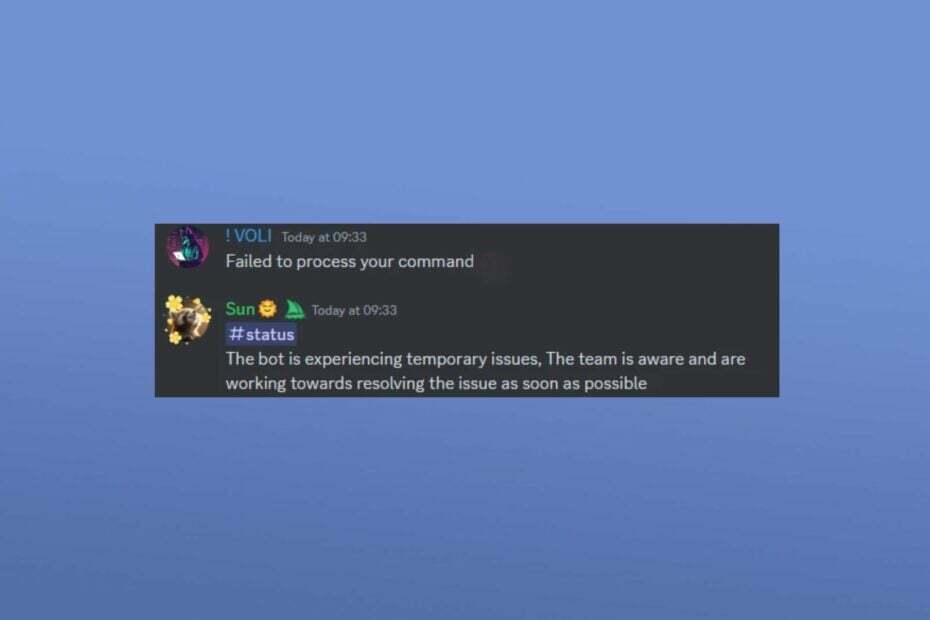
Midjourney on yksi tärkeimmistä suosittu AI-ohjelmisto joka luo korkealaatuisia kuvia yksinkertaisesti kirjoittamalla komennot tai kuvan kuvaus. Kaikki käyttäjät eivät kuitenkaan voi käyttää tätä ohjelmistoa, koska monet ovat havainneet komentovirheen käsittelyn epäonnistumisen.
Tämä virhe estää käyttäjiä suorittamasta komentoja kehotteessa ja tekee ohjelmistosta hyödyttömän. Tässä artikkelissa esittelemme lyhyesti joitakin syitä, miksi kohtaat tämän virheen, ja annamme ohjeita sen korjaamiseksi.

Selaa verkkoa useilta laitteilta parannetuilla suojausprotokollalla.
4.9/5
Nappaa alennus►

Käytä sisältöä kaikkialla maailmassa suurimmalla nopeudella.
4.7/5
Nappaa alennus►

Yhdistä tuhansiin palvelimiin jatkuvaa saumatonta selaamista varten.
4.6/5
Nappaa alennus►
Mistä syistä komennon puolivälin virhe ei onnistunut käsittelemään?
Seuraavassa on joitain yleisimmistä syistä, miksi koet Komennon käsittely epäonnistui puolivälin virhe:
Kuinka testaamme, arvioimme ja arvioimme?
Olemme työskennelleet viimeisen 6 kuukauden ajan rakentaaksemme uutta arviointijärjestelmää sisällön tuottamiseen. Sen avulla olemme myöhemmin muuttaneet useimmat artikkeleistamme tarjotaksemme todellista käytännön kokemusta valmistamistamme oppaista.
Lisätietoja voit lukea miten testaamme, arvioimme ja arvioimme WindowsReportissa.
- Palvelinongelmat: Useimmiten virhe Komentosi käsittely epäonnistui johtuu Midjourney-palvelimen teknisistä ongelmista. Palvelimessa saattaa olla myös päivitys tai kyberhyökkäys, mikä estää käyttäjiä pääsemästä palveluun. Jos Midjourney-palvelimessa on seisokkeja, käynnistät todennäköisesti sen käskysi käsittely epäonnistui virhe.
- Sijaintirajoitukset: Tämä on melko harvinainen tapaus, mutta joskus käyttäjät voivat laukaista käskysi käsittely epäonnistui virhe Midjourneyssa, jos heidän asuinmaataan on estetty käyttämästä Midjourneyn palveluita. Jos asut jossakin maissa, joissa Midjourneyn käyttö on tällä hetkellä estetty, käynnistät Midjourney-virheen.
- Mistä syistä komennon puolivälin virhe ei onnistunut käsittelemään?
- Kuinka voin korjata epäonnistuneen käsittelyn komennon Midjourney-virheen?
- 1. Käytä Midjourneya VPN: n avulla
- 2. Liity uudelleen Midjourney-palvelimeen
- 3. Käynnistä Discord-sovellus uudelleen
Kuinka voin korjata epäonnistuneen käsittelyn komennon Midjourney-virheen?
1. Käytä Midjourneya VPN: n avulla
Harvinaisissa tapauksissa Midjourney-virhe voi laukaista käyttäjän sijainnin tai asuinpaikan vuoksi. Useimmilla palveluntarjoajilla on yleensä sijaintirajoituksia, jotka perustuvat heidän erityisiin ehtoihinsa. Jos sinulla on ongelmia Midjourneyn käyttämisessä, sinulla voi olla sijaintiesto.
Voit kuitenkin kiertää sijaintilohkoja helposti käyttämällä VPN: n (Virtual Private Network) palveluita. VPN muuttaa IP-osoitteesi ja antaa sinulle vale-IP: n, jonka avulla voit käyttää asuinmaassasi estettyjä palveluita.
Varmista, että teet asianmukaista tutkimusta ennen kuin valitset VPN: n tai vielä parempaa, lue oppaamme, joka näyttää sinulle parhaat Windowsissa saatavilla olevat VPN: t.
2. Liity uudelleen Midjourney-palvelimeen
- Paina ensin Windows avain, tyyppi Erimielisyys hakupalkissa ja paina Tulla sisään avataksesi sovelluksen.
- Etsi ja avaa Discord-ikkunassa Midjourney botti. Klikkaa Nuoli alaspäin Midjourney vieressä ja napsauta Poistu palvelimelta.
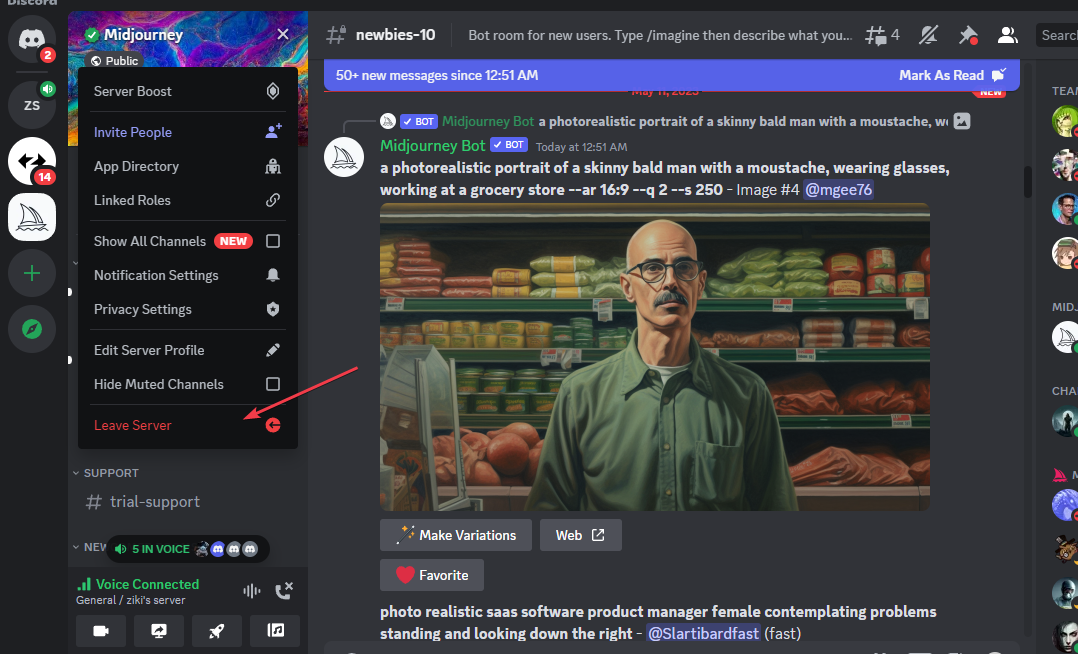
- Paina sitten Windows -näppäintä, anna selaimesi nimi ja paina Tulla sisään.
- Siirry selainikkunassa kohtaan Midjourneyn virallinen verkkosivusto paikantaaksesi Discord-kutsulinkki.
- Napsauta Midjourney-verkkosivulla Liity betaanja napsauta Hyväksy kutsu liittyäksesi takaisin Midjourney-palvelimeen.

- Tarkista, onko virhe korjattu suorittamalla muutama komento.
3. Käynnistä Discord-sovellus uudelleen
- Käynnistä Erimielisyys sovellusta napsauttamalla sovelluskuvaketta työpöydän näytöllä.
- Siirry Discord-ikkunassa kohtaan asetukset.
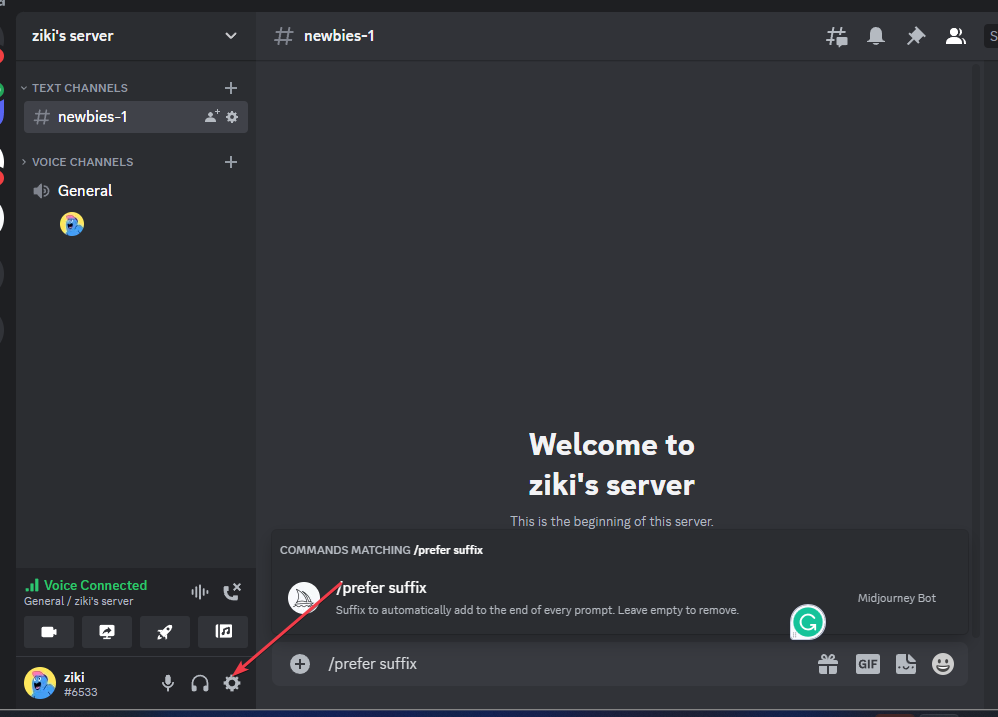
- Selaa läpi Windows/Mac-asetukset -välilehti ja tarkista, onko minimoida lokeroon vaihtoehto on pois päältä. Napsauta sitten pienennä lokeroon vieressä olevaa vaihtopainiketta poistaaksesi vaihtoehdon.
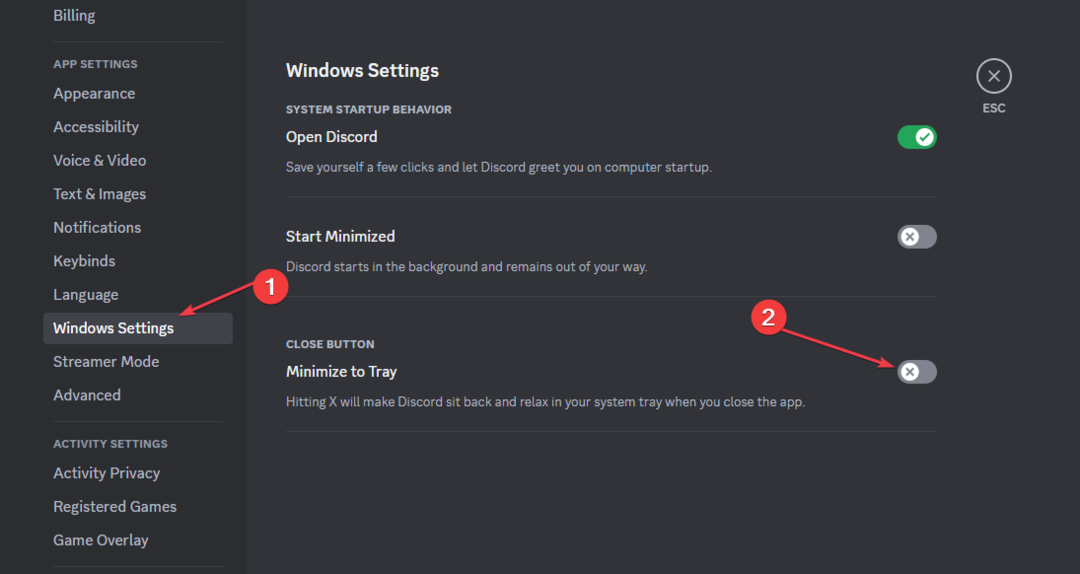
- Paina nyt X-painike ikkunan yläosassa sulkeaksesi Erimielisyys sovellus.
- Käynnistä sitten uudelleen Discord-sovellus työpöydältä tarkistaaksesi, onko virhe korjattu.

Joskus Discord-sovelluksessa saattaa esiintyä ongelmia, jotka estävät sitä toimimasta kunnolla.
- Midjourneyn sisäinen palvelinvirhe: kuinka korjata se
- Shahid Error Code 6009: Kuinka korjata se
- Korjaus: Internet-pikakuvake ei poistu
Lisäksi virheitä, kuten komentoa ei voitu käsitellä, voidaan laukaista, jos sovellus ei toimi kunnolla. Discord-sovelluksen uudelleenkäynnistäminen voi korjata Midjourney-virheen ja saada sovelluksen toimimaan oikein.
Midjourney on erittäin hyödyllinen ohjelmisto, jota käyttävät tonnia ihmiset ympäri maailmaa. Jos et ole voinut käyttää palvelua, koska komentovirheesi käsittely epäonnistui, toivomme, että tässä artikkelissa korostetut vaiheet auttavat sinua ratkaisemaan virheen.
![Käskysi käsittely epäonnistui [Midjourney Error Fix]](/f/dfb3cdf4349b5eceef6c31a381d4f73c.png?width=300&height=460)
![Käskysi käsittely epäonnistui [Midjourney Error Fix]](/f/94062fbf33a088699bbe2e6bb205bb9c.png?width=300&height=460)